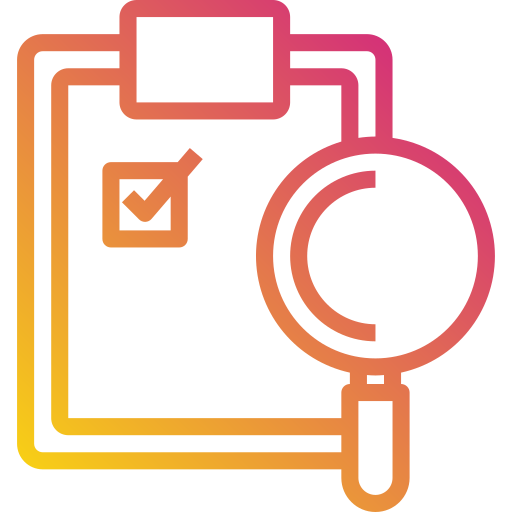-
Telefóny využívajú 2 druhy pamäte: Interná pamäť: Inštalovaná na základnej doske, kde je okrem iného uložený operačný systém (aplikácie, užívateľské dáta, kontakty, obrázky, videa, hudba, stiahnuté súbory…) Externá pamäť: Ak model telefónu umožňuje inštaláciu na pamäťovú kartu, môžete ukladať obrázky, videá, hudbu a stiahnuté súbory. Postupom času začne postupná inštalácia aplikácií a používania telefónu (tvorba fotografií, ukladanie hudby, sťahovanie súborov, aplikácie medzipamäti atď.) plniť internú pamäť telefónu, ktorá rovnako ako všetko ostatné, má svoje obmedzenia. To nastane keď obdržíte upozornenie na nedostatok úložného priestoru. Prejdite na nasledujúcu ponuku nastavenia (v závislosti na verzií systému Android sa môže názov mierne líšiť):
Nastavenia -> Všeobecné -> Úložisko a USB
-
V tomto príklade používame telefón, ktorý umožňuje používanie externej pamäťovej karty. Všimnite si, že uvidíte 2 oblasti: internú pamäť telefónu a externú pamäťovú kartu. Keď sa zobrazí výstraha z dôvodov nedostatočného miesta na pamäti, znamená to, že je obmedzené miesto dostunej internej pamäti. Toto riešenie eliminuje priestor pre používanie, alebo presunie súbory na externú pamäťovú kartu, alebo do počítača. Pred zobrazením týchto metód sa pozrite na rôzne časti, ktoré sa zobrazujú, ak kliknete na internú pamäť: aplikácie, obrázky, audionahrávky, stiahnuté súbory... Týmto spôsobom môžeme zistiť, ktoré súbory zaberajú viac miesta. Teraz preberieme niekoľko metód, ako uvoľniť internú pamäť.
-
Presuňte súbory na externú pamäťovú kartu
V tomto príklade presunieme súbory z galérie, napríklad: fotografie, obrázky alebo videá. Pri ostatných typoch súborov sa to robí podobným spôsobom (stiahnuté súbory, hudba…), ale v správcovi súborov. Kliknutím na rôzne časti ponuky úložiska prejdete k rôznym aplikáciam, ktoré spravujú súbory a budete mať možnosť ich presunúť. Ak nemáte externú pamäťovú kartu, môžete tiež pomocou tohoto návodu presunúť súbory do počítača. Poznámka: Ponuky sa môžu ľahko líšiť v závislosti na verzií systému Android.
-
1. Prejdite do fotogalérie. Pozrite sa na zložky, ktoré máte. Zložky uložené v externej pamäti majú v rohu symbol karty. Presuňte sa na ďalší, napríklad tú, ktorú vidíte pod názvom Fotografie.
-
2. Zadajte zložku a kliknite na hornú ponuku vpravo, kde sa objavia 3 body. Potom sa zobrazí časť Presunúť. Kliknite na ňu:
-
3. Choďte hore a nastavte Vybrať všetko, aby ste zvolili všetky súbory v zložke. Potom stlačte tlačidlo Presunúť.
-
4. Teraz prichádza dôležitý krok. Všimnite si, že budete vyzvaný k nastaveniu názvu zložky a úložiska. Tu je potrebné vybrať kartu SD. Potom kliknite na Uložiť a všetky súbory budú presunuté. Ak existuje mnoho súborov, môže to chvíľu trvať.
-
Odstraňte súbory, ktoré už používate
V tomto príklade prejdeme k súborom v zložke Stiahnuté súbory, jedna z častí, ktorá sa objaví v ponuke Úložisko, aby sme odstránili tie, ktoré už nepoužívate.
-
1. Prejdite do tejto časti, alebo aplikácie Stiahnuté súbory. Zobrazí sa zoznam súborov uložených v telefóne. Kliknite na ponuku vľavo hore.
-
2. Usporiadajte stiahnuté súbory podľa veľkosti, tak budete lepšie vidieť súbory, ktoré zaberajú najviac miesta, ako prvý.
-
3. Teraz kliknite na túto ikonu a súbory odstraňte.
-
4. Môžete vybrať súbory, ktoré chcete, jeden po druhom, alebo stlačte tlačidlo Vybrať všetko. Potom kliknite na Odstraniť a odstraňte vybrané súbory.
-
Presuňte aplikácie na pamäťovú kartu
V závislosti na verzií systému Android je možné niektoré nainštalované aplikácie presunúť na externú pamäťovú kartu a uvoľniť miesto v internej pamäti. Ak to nefunguje, je to z dôvodu výkonu (SD karta je pomalšia), alebo bezpečnosti, systémy neumožňujú prechod na SD kartu.
-
1. V menu Nastavení -> Karta Obecné -> Aplikace. Klepněte na aplikaci.
-
2. Skontrolujte, či má aplikácia aktívne tlačidlo Presunúť na SD kartu. Zapnite ju.
-
3. Systém presunie súbory aplikácie na pamäťovú kartu. Tento proces môže chvíľu trvať. Buďte trpezlivý.
-
Odinštalovanie aplikácií, ktoré používate, predstavuje dobrý spôsob pre uvoľnenie miesta. Pretože v priebehu času sú aplikácie aktualizované a ich veľkosť sa často zväčšuje.
-
1. Zvoľte ponuku Nastavenia-> Karta Všeobecné-> Aplikácie.
-
2. Zvoľte jednu, ktorú nepoužívate a kliknite na odinštalovať.
-
Deaktivujte predinštalované aplikácie
Vo Vašom koncovom zariadení nájdete radu aplikácií, ktoré sú predinštalované z továrne. Niektoré z nich nemusia byť používané, no sú stále aktualizované a zaberajú viac a viac miesta. V nasledujúcich krokoch Vám ukážeme, ako ich deaktivovať. Nedeaktivujte základné aplikácie telefónu, pretože sú nevyhnutné pre jeho fungovanie. Systém Vás upozorní, ak tak budete chcieť učiniť, alebo Vám v tom zabráni. Na poslednom obrázku vidíte zoznam aplikácií, ktoré môžete bez problémov deaktivovať.
-
1. Zvoľte ponuku Nastavenia-> Karta Všeobecné-> Aplikácie.
-
2. Posúvajte zoznamom aplikácií vpravo až kým sa nezobrazí Zoznam všetkých. Tu uvidíte všetky nainštalované aplikácie a predinštalované aplikácie z továrne.
-
3. Kliknite na jednu z nich a vyberte Deaktivovať. Budete musieť najprv odinštalovať aktualizácie, ktoré ste spravili a potom znovu stlačte tlačidlo Deaktivovať. Ak presuniete zoznam aplikácií vpravo, zobrazí sa zoznam Deaktivovaných aplikácií. Tu Vám ukážeme niekoľko, ktoré môžete bez problémov deaktivovať.
-
Vymazanie medzipamäti a dát aplikácie
Každá aplikácia bude pri používaní ukládať mnoho dát do internej pamäti. To sa nazýva medzipamäť aplikácie. Môžu to byť obrázky, súbory, videá atď. Slúžia k tomu, aby zaistili prístup k ich obsahu bez nutného sťahovania dát vždy ak ich zadáte. Postupom času sa toto úložisko medzipamäti môže veľmi zväčšiť. Tu sú kroky, ako ich odstrániť. Pri niektorých modeloch je možné tiež použiť aplikáciu LG Smart Cleaning, ktorá to urobí na všetkých aplikáciách za Vás.
-
1. Zvoľte ponuku Nastavenia-> Karta Všeobecné-> Aplikácie.
-
2. Zvoľte aplikáciu a kliknite na tlačidlo vymazať medzipamäť.